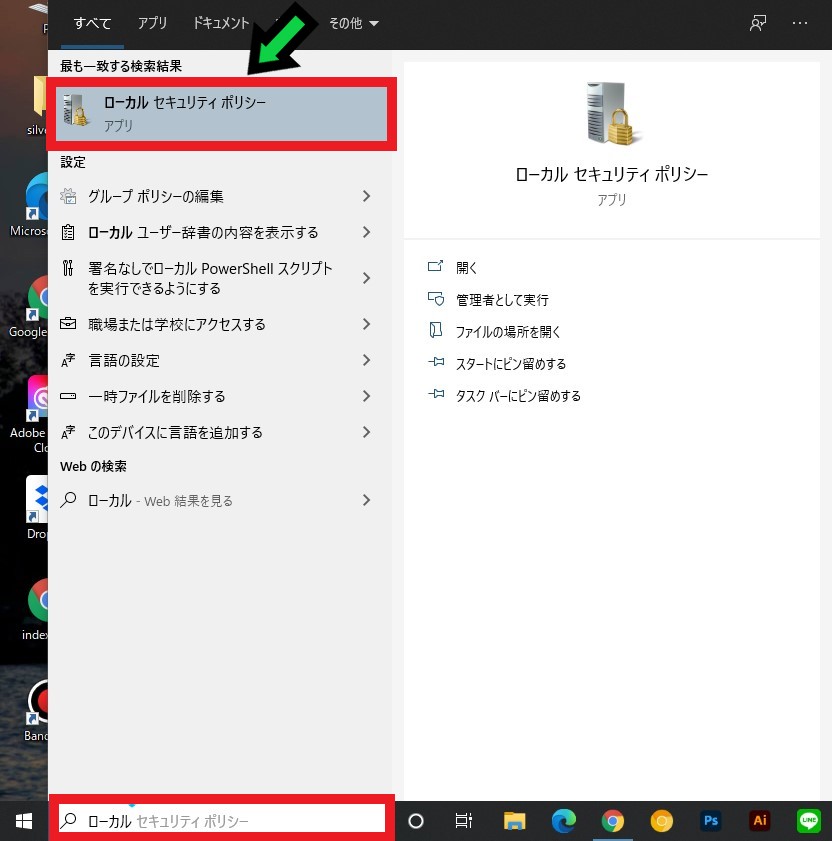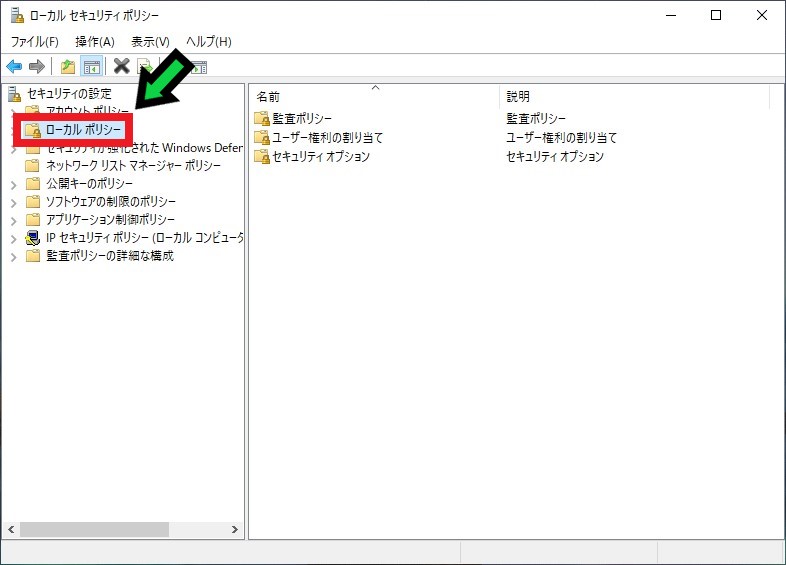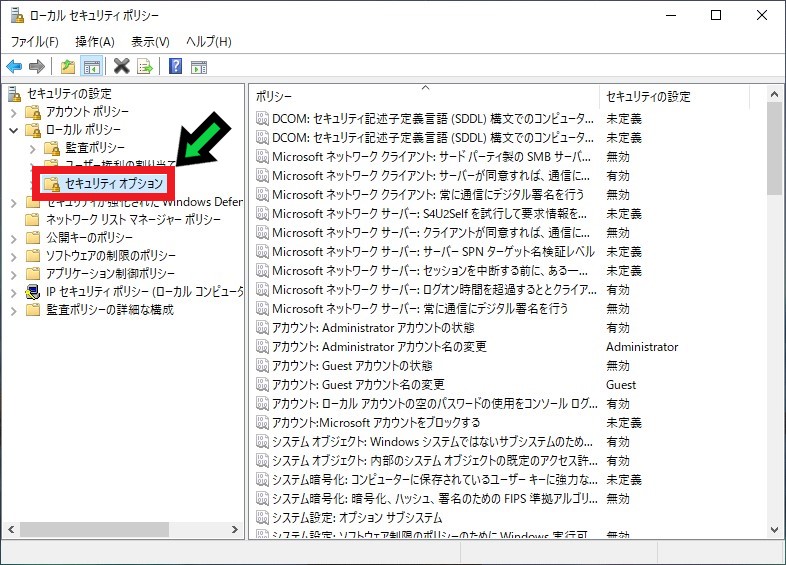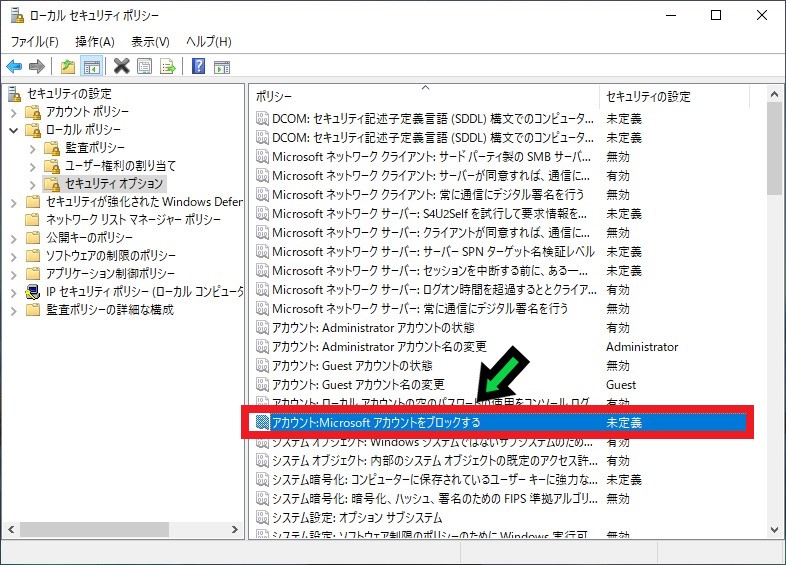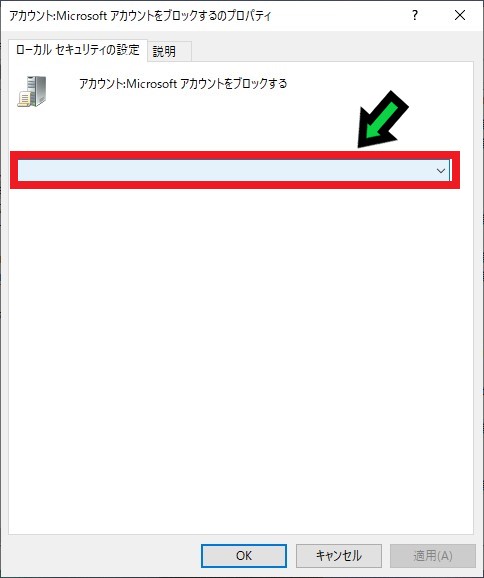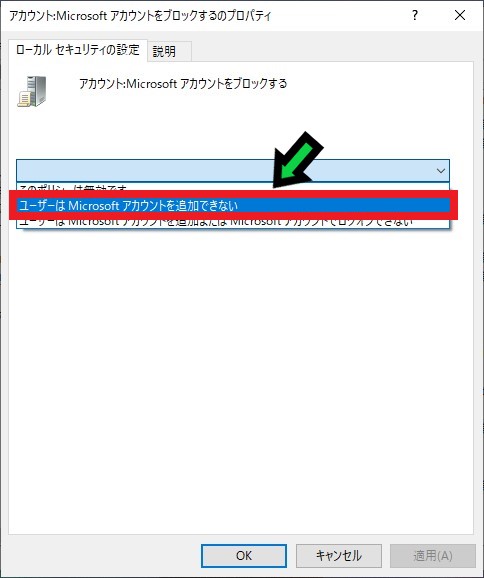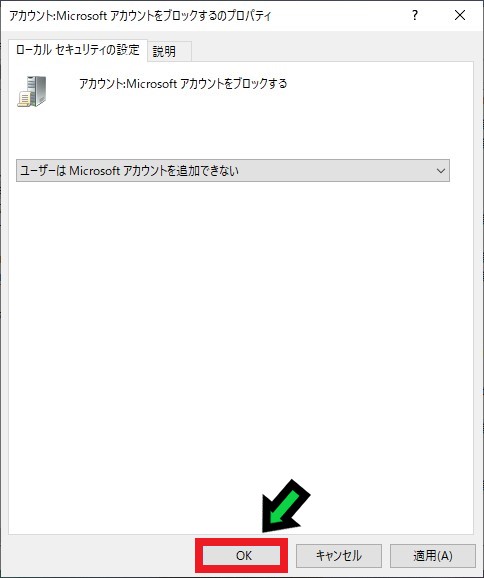作成日:2021/05/12
(更新日:2021/05/12)

こういった疑問に答えます。
本記事のテーマ
パソコンでMicrosoftアカウントでのユーザー追加を禁止する方法【Windows10】




記事の信頼性

300社ほどの企業のパソコンサポートを担当していました。
今ではパソコン修理会社を設立して、年間1,000台以上のトラブル対応を行っております。
また、公立学校にて校内のIT化やICT授業のサポートを行っております。
この記事から得られる事
Windows10のパソコンでMicrosoftアカウントでのユーザー追加を禁止する方法について解説します。
ローカルセキュリティポリシーの設定を変更することで、Microsoftアカウントの使用を制限できます。
この記事を読むことで、簡単にMicrosoftアカウントユーザーの追加制限方法がわかります。
今回はWindows10のパソコンで、Microsoftアカウントユーザーの追加を禁止する方法について紹介します。
・会社のパソコンを管理している方。
・Microsoftアカウントでのユーザー追加を制限したい方。
Microsoftアカウントの特長
・パソコンやスマートフォン、タブレットなどの異なるデバイス間の設定が同期できる
・お子様アカウントの設定・管理ができる
パソコンでMicrosoftアカウントでのユーザー追加を禁止する方法
【前提条件】
・この方法はWindows10での手順です。
【手順】
①画面下の検索欄に「ローカル」と入力
②検索結果に出てくる「ローカルセキュリティポリシー」をクリック
③「ローカルポリシー」をダブルクリックして展開
④「セキュリティオプション」をクリック
⑤「アカウント:Microsoftアカウントをブロックする」をダブルクリック
⑥空欄の箇所をクリック
⑦「ユーザーはMicrosoftアカウントを追加できない」を選択
※一番下の「~Microsoftアカウントでログオンできない」を選んでしまうと、Microsoftアカウントでログインができなくなってしまいますので注意して下さい。
⑧「OK」をクリック
⑨以上で設定完了です